
阿拉丁数据恢复官方版
详情介绍
阿拉丁数据恢复软件是一款操作简单、恢复能力强的数据恢复软件。阿拉丁数据恢复软件适用几乎所有情况下的数据恢复,如误删除文件,误格式化分区,误Ghost系统了,分区打不开了等等。并且阿拉丁数据恢复软件支持 Windows XP、Windows 7、Windows 8 等全系的Windows操作系统,以及支持各种各样的存储设备,如硬盘、移动硬盘、U盘、内存卡、SD卡等,是您遭遇数据损失时的最佳选择!使用阿拉丁数据恢复软件,您可以非常容易地恢复丢失的文件与分区,你值得拥有。

2、选择语言类型,简体中文,下一步
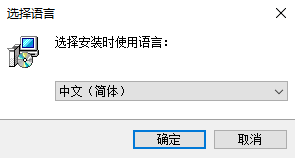
3、阅读阿拉丁数据恢复软件协议许可,勾选,我接受,下一步
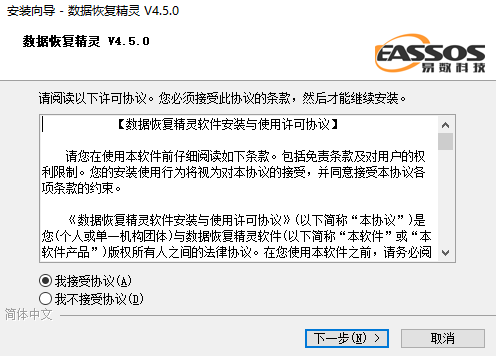
4、安装软件位置目录放置c磁盘
注意:安装时,千万不要将软件安装到您想要恢复的文件的磁盘分区上。否则会造成二次破坏!!简单来说,您要恢复C盘就不要安装在C盘!
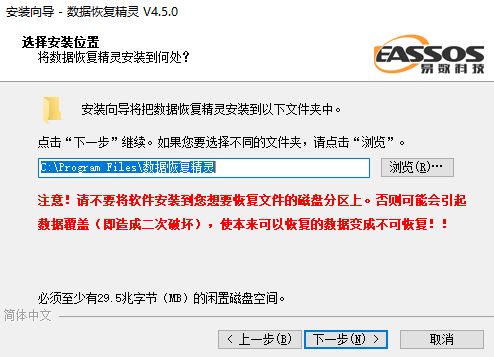
5、加载软件,之后完成安装
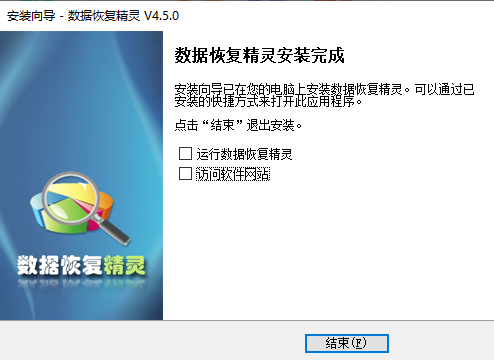
2、适用几乎所有情况下的数据恢复,如误删除文件,误格式化分区,误Ghost系统了,分区打不开了等等。
3、支持各种各样的存储设备,如硬盘、移动硬盘、U盘、内存卡、SD卡等。
4、支持 Windows XP、Windows 7、Windows 8 等全系的Windows操作系统。
5、是您遭遇数据损失时的最佳选择!
故障现象:分区及盘符还在,但是点击打开时看不到原来的文件,或者出现下列提示:“磁盘结构损坏且无法读取”、“驱动器 X 中的磁盘未被格式化。想现在格式化吗?”、“使用驱动器 X: 中的光盘之前需要将其格式化。是否要将其格式化?”等。
产生原因:误格式化、非正常关机、突然断电、异常拔下移动硬盘或存储卡、磁盘出现少量坏道、病毒或杀毒软件破坏等。
恢复方法:使用“数据恢复精灵”软件的“恢复分区内的文件”功能。
操作步骤:
1、点击主界面上的“恢复分区内的文件”按钮。
2、选择要恢复的分区,点击“下一步”按钮。
3、软件开始扫描分区。扫描结束后软件会将找到的所有文件及目录以列表的形式显示出来。如下图所示。
4、查找并勾选要恢复的文件。通过右键菜单或点击“下一步”按钮,按照提示将文件复制出来。
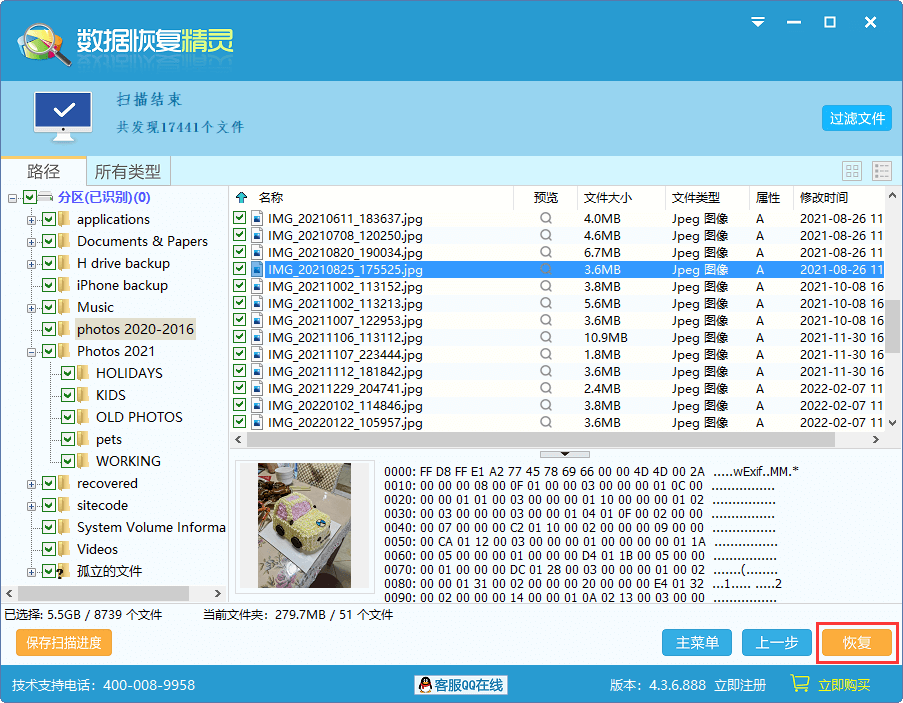
二、分区丢失。
故障现象:在“我的电脑”中看不到这个分区及盘符。在“磁盘管理”中该分区的位置变为“未分配”。
产生原因:误操作删除了分区、分区表本就有问题使用中触发分区丢失、与磁盘管理有关的软件BUG造成、病毒或杀毒软件破坏等。
恢复方法:使用“数据恢复精灵”软件的“恢复丢失的分区”功能。
操作步骤:
1、点击主界面上的“恢复丢失的分区”按钮。
2、选择要恢复的磁盘,点击“下一步”按钮。
3、软件开始搜索分区。找到分区后软件会立即显示分区内的文件及目录情况,并询问用户是否保留这个分区。请根据软件显示的分区及其文件信息判断这个分区是否为需要恢复的分区。是则“保留”,不是则“忽略”。搜索到的每个分区,软件均会这样提示。如下图所示。
4、所有分区都找到后,可以选择将要恢复的文件复制出来,或点击“下一步”以便直接保存分区表。如果能确认所有要恢复的分区都找到了,就可以立即保存分区表,保存后,分区立即生效,节省了复制文件的时间,也不必准备复制文件的磁盘空间。
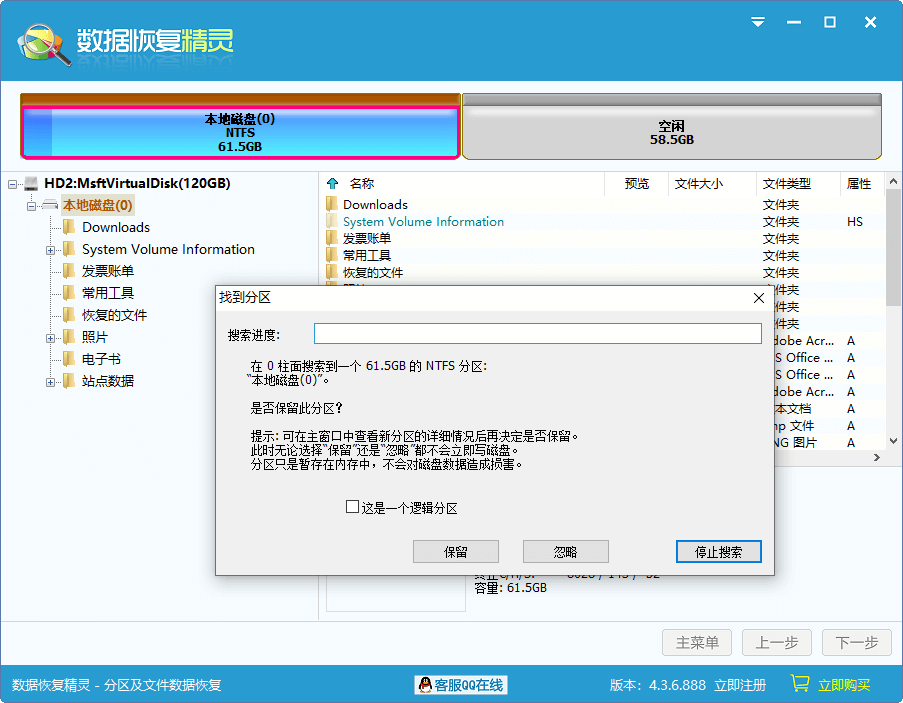
三、整个磁盘变成了一个大分区。
故障现象:重做系统后整个磁盘只有一个C盘了。且这个分区的大小等于整个磁盘的容量。原来的所有分区及其文 件都看不到了。
产生原因:
1、用Ghost软件重做系统时不小心选择了“Disk->From Image”导致。
2、使用了某些品牌笔记本电脑的系统还原功能将电脑还原到了出厂状态。
恢复方法:由于ghost软件(或系统还原软件)在恢复分区时,多数情况下是将数据恢复到分区开头部分的(有时也会写到中间一部分)。这样,如果
原来的C盘容量大于恢复后的数据量,D、E等其它分区的数据就不会被破坏,完整恢复C盘以外其它分区的可能性很高。在这种情况下,需要使用“数据恢复精灵”软件的“恢复丢失的分区”的功能。
操作步骤
1、点击主界面上的“恢复丢失的分区”按钮。
2、选择要恢复的磁盘,点击“下一步”按钮。
3、软件开始搜索分区。找到分区后软件会立即显示分区内的文件及目录情况,并询问用户是否保留这个分区。操作过程与“分区丢失”时的操作基本相同。需要注意的是,当软件找到重做系统后的大“C”盘时,一定不要保留这个分区,要选择“忽略”。不然软件就不会继续搜索其它分区了。直接找到原来的D、E等要恢复的分区时才选择“保留”。这一点至关重要。
4、所有分区都找到后,可以选择将要恢复的文件复制到其它磁盘(如果有的话)。或点击“下一步”以便直接保存分区表。这里也有一个问题需要说明,就是在保存分区表后,电脑可能会立即蓝屏崩溃。不必担心,这是由于C盘没有恢复造成的。重启时不要再从这个磁盘启动了,可以用Windows PE或DOS系统启动,然后重新建立C盘,再重新将系统安装到新建的C盘。也可以用系统安装盘启动,在安装过程是建立C盘并安装系统。重做系统并成功启动后就能看到恢复出来的D、E等分区了。
四、重新分区。
故障现象:磁盘被重新分区,原来的所有分区都不在了,分区个数也可能变了,当然原来的文件也都找不到了,新分区中还有可能写入了少量新文件。
不同于“整个磁盘变成了一个大分区 ”的情况,重新分区后通常有几个分区(很多时候是4个分区)。
产生原因:错误地使用了安装光盘中的自动分区、或一键分区、快速分区等工具。
恢复方法及步骤:如果重新分区后各分区未被格式化、或虽格式化了但没有存入或只存入了极少量的文件,则可以首先使用“恢复丢失的分区”功能,尝试完整地恢复原来的分区。操作步骤与“整个磁盘变成了一个大分区”的步骤相似。找到分区后只保留“原来的”要恢复的分区,其它分区都“忽略”。
如果重新分区后,各分区被写入的文件较多,或者使用“恢复丢失的分区”功能没有找到原来的分区,说明分区的重要信息已被破坏从而无法直接恢复分区。此时需要使用“恢复整个磁盘的文件”功能。操作步骤如下:
1、点击主界面上的“恢复整个磁盘的文件”按钮。
2、选择要恢复的磁盘,同时勾选“额外搜索已知类型的文件”,点击“下一步”按钮。勾选“额外搜索已知类型的文件”的目的是尽量通过一次扫描恢复那些文件头信息被破坏的文件。实践证明,在恢复照片及Office文档时,这个功能非常有用。
3、软件开始扫描磁盘。扫描结束后软件会将找到的所有文件及目录按其所属分区分类、以列表的形式显示出来。显示界面与“恢复分区内的文件”功能的相应界面相同。
4、查找并勾选要恢复的文件。通过右键菜单或点击“下一步”按钮,按照提示将文件复制到其它磁盘。在这种情况下,必须将文件复制到其它磁盘。没办法原盘恢复了。
五、误删除文件
误删除文件的故障现象不必过多说明。包括人为误操作删除、软件删除等。表现为分区内的其它文件都在,只是被删除的找不到了。需要注意的是文件被删除后,如果想恢复,就不要再做其它任何操作。包括在“我的电脑”中不断查找的操作。“查找操作”有时候也会造成文件不可恢复的后果。因为在操作的过程中系统可能会自动产生一些临时文件如图片预览缓存文件等。另外在系统分区(C盘)、“我的文档”所在的分区中删除文件后,如果要恢复文件,最好立即断电关机(不是点击“关机”按钮),然后将硬盘挂到其它电脑上再执行恢复操作。因为系统在运行的过程中会向这些分区写入文件,从而破坏已删除的文件。
恢复步骤:
1、点击主界面上的“恢复已删除的文件”按钮。
2、选择要恢复的分区,点击“下一步”按钮。
3、软件开始扫描分区。扫描结束后软件会显示找到的文件及目录。显示界面与“恢复分区内的文件”功能的相应界面相同。
2.安装时,千万不要将软件安装到您想要恢复的文件的磁盘分区上。否则会造成二次破坏!!简单来说,您要恢复C盘就不要安装在C盘!!
1、优化恢复文件后的文件复制速度。
2、优化NTFS分区文件恢复的效果。
3、优化exFAT及FAT32分区文件恢复功能。
4、恢复文件功能复制文件时,使文件夹的时间保持不变。
5、增加对Office VSDX、富士相机RAF照片、Konica相机MRW照片文件类型的支持。
6、按类型恢复文件功能,增加.gzip、.gz以及.blend格式。
7、按类型恢复文件功能,增加DSF、DFF、FLAC音频格式文件的类型恢复。
8、按类型恢复文件时,增强对RAW、CR3、MOV、MP4、MRW、APE、MXF等类型的恢复效果。
9、预览加密的文件时显示“加密文件,无法预览”。
10、增加支持DSF、DFF音频格式文件的预览。
11、提高视频预览的兼容性。
12、纠正复制文件对话框,按下ESC键后中断复制的问题。
13、纠正预览某些heif格式照片时画面显示不正常的问题。
14、纠正恢复TIFF及heif类型文件时出现异常的问题。

安装教程
1、鼠标右键,双击解压缩包,打开CRSetup450460.exe软件2、选择语言类型,简体中文,下一步
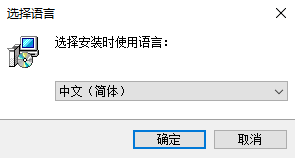
3、阅读阿拉丁数据恢复软件协议许可,勾选,我接受,下一步
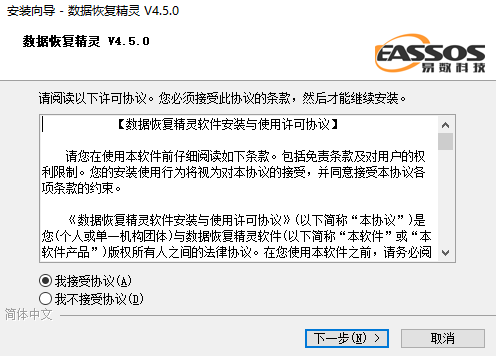
4、安装软件位置目录放置c磁盘
注意:安装时,千万不要将软件安装到您想要恢复的文件的磁盘分区上。否则会造成二次破坏!!简单来说,您要恢复C盘就不要安装在C盘!
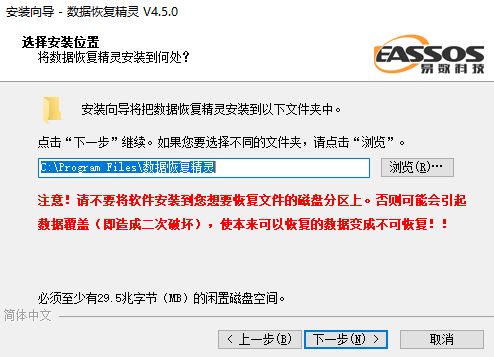
5、加载软件,之后完成安装
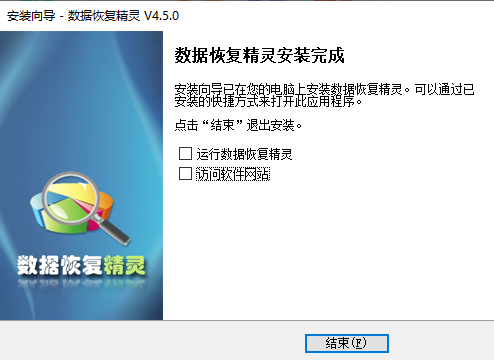
软件特色
1、采用傻瓜式的向导型界面,简单易用,方便直观;绿色版软件,免安装,使用更方便。2、适用几乎所有情况下的数据恢复,如误删除文件,误格式化分区,误Ghost系统了,分区打不开了等等。
3、支持各种各样的存储设备,如硬盘、移动硬盘、U盘、内存卡、SD卡等。
4、支持 Windows XP、Windows 7、Windows 8 等全系的Windows操作系统。
5、是您遭遇数据损失时的最佳选择!
如何用数据恢复精灵软件恢复丢失的分区及文件
一、分区无法访问。故障现象:分区及盘符还在,但是点击打开时看不到原来的文件,或者出现下列提示:“磁盘结构损坏且无法读取”、“驱动器 X 中的磁盘未被格式化。想现在格式化吗?”、“使用驱动器 X: 中的光盘之前需要将其格式化。是否要将其格式化?”等。
产生原因:误格式化、非正常关机、突然断电、异常拔下移动硬盘或存储卡、磁盘出现少量坏道、病毒或杀毒软件破坏等。
恢复方法:使用“数据恢复精灵”软件的“恢复分区内的文件”功能。
操作步骤:
1、点击主界面上的“恢复分区内的文件”按钮。
2、选择要恢复的分区,点击“下一步”按钮。
3、软件开始扫描分区。扫描结束后软件会将找到的所有文件及目录以列表的形式显示出来。如下图所示。
4、查找并勾选要恢复的文件。通过右键菜单或点击“下一步”按钮,按照提示将文件复制出来。
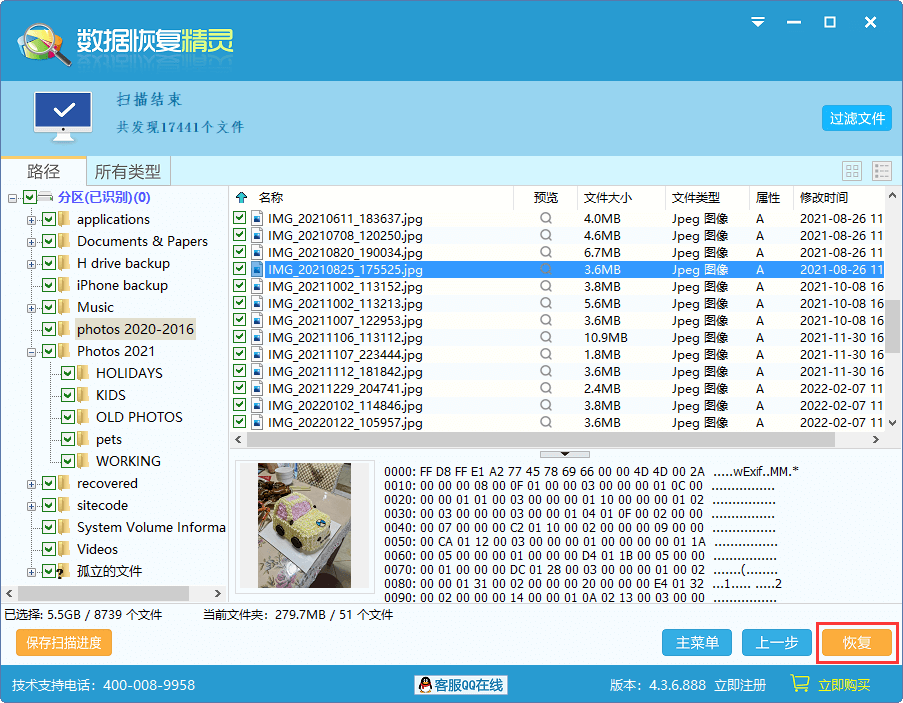
二、分区丢失。
故障现象:在“我的电脑”中看不到这个分区及盘符。在“磁盘管理”中该分区的位置变为“未分配”。
产生原因:误操作删除了分区、分区表本就有问题使用中触发分区丢失、与磁盘管理有关的软件BUG造成、病毒或杀毒软件破坏等。
恢复方法:使用“数据恢复精灵”软件的“恢复丢失的分区”功能。
操作步骤:
1、点击主界面上的“恢复丢失的分区”按钮。
2、选择要恢复的磁盘,点击“下一步”按钮。
3、软件开始搜索分区。找到分区后软件会立即显示分区内的文件及目录情况,并询问用户是否保留这个分区。请根据软件显示的分区及其文件信息判断这个分区是否为需要恢复的分区。是则“保留”,不是则“忽略”。搜索到的每个分区,软件均会这样提示。如下图所示。
4、所有分区都找到后,可以选择将要恢复的文件复制出来,或点击“下一步”以便直接保存分区表。如果能确认所有要恢复的分区都找到了,就可以立即保存分区表,保存后,分区立即生效,节省了复制文件的时间,也不必准备复制文件的磁盘空间。
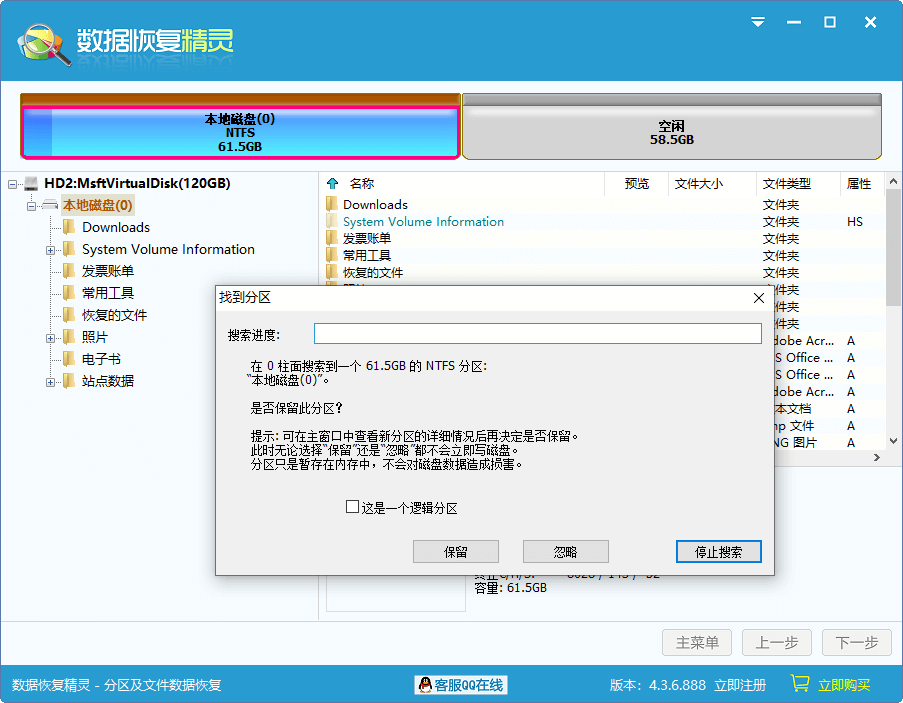
三、整个磁盘变成了一个大分区。
故障现象:重做系统后整个磁盘只有一个C盘了。且这个分区的大小等于整个磁盘的容量。原来的所有分区及其文 件都看不到了。
产生原因:
1、用Ghost软件重做系统时不小心选择了“Disk->From Image”导致。
2、使用了某些品牌笔记本电脑的系统还原功能将电脑还原到了出厂状态。
恢复方法:由于ghost软件(或系统还原软件)在恢复分区时,多数情况下是将数据恢复到分区开头部分的(有时也会写到中间一部分)。这样,如果
原来的C盘容量大于恢复后的数据量,D、E等其它分区的数据就不会被破坏,完整恢复C盘以外其它分区的可能性很高。在这种情况下,需要使用“数据恢复精灵”软件的“恢复丢失的分区”的功能。
操作步骤
1、点击主界面上的“恢复丢失的分区”按钮。
2、选择要恢复的磁盘,点击“下一步”按钮。
3、软件开始搜索分区。找到分区后软件会立即显示分区内的文件及目录情况,并询问用户是否保留这个分区。操作过程与“分区丢失”时的操作基本相同。需要注意的是,当软件找到重做系统后的大“C”盘时,一定不要保留这个分区,要选择“忽略”。不然软件就不会继续搜索其它分区了。直接找到原来的D、E等要恢复的分区时才选择“保留”。这一点至关重要。
4、所有分区都找到后,可以选择将要恢复的文件复制到其它磁盘(如果有的话)。或点击“下一步”以便直接保存分区表。这里也有一个问题需要说明,就是在保存分区表后,电脑可能会立即蓝屏崩溃。不必担心,这是由于C盘没有恢复造成的。重启时不要再从这个磁盘启动了,可以用Windows PE或DOS系统启动,然后重新建立C盘,再重新将系统安装到新建的C盘。也可以用系统安装盘启动,在安装过程是建立C盘并安装系统。重做系统并成功启动后就能看到恢复出来的D、E等分区了。
四、重新分区。
故障现象:磁盘被重新分区,原来的所有分区都不在了,分区个数也可能变了,当然原来的文件也都找不到了,新分区中还有可能写入了少量新文件。
不同于“整个磁盘变成了一个大分区 ”的情况,重新分区后通常有几个分区(很多时候是4个分区)。
产生原因:错误地使用了安装光盘中的自动分区、或一键分区、快速分区等工具。
恢复方法及步骤:如果重新分区后各分区未被格式化、或虽格式化了但没有存入或只存入了极少量的文件,则可以首先使用“恢复丢失的分区”功能,尝试完整地恢复原来的分区。操作步骤与“整个磁盘变成了一个大分区”的步骤相似。找到分区后只保留“原来的”要恢复的分区,其它分区都“忽略”。
如果重新分区后,各分区被写入的文件较多,或者使用“恢复丢失的分区”功能没有找到原来的分区,说明分区的重要信息已被破坏从而无法直接恢复分区。此时需要使用“恢复整个磁盘的文件”功能。操作步骤如下:
1、点击主界面上的“恢复整个磁盘的文件”按钮。
2、选择要恢复的磁盘,同时勾选“额外搜索已知类型的文件”,点击“下一步”按钮。勾选“额外搜索已知类型的文件”的目的是尽量通过一次扫描恢复那些文件头信息被破坏的文件。实践证明,在恢复照片及Office文档时,这个功能非常有用。
3、软件开始扫描磁盘。扫描结束后软件会将找到的所有文件及目录按其所属分区分类、以列表的形式显示出来。显示界面与“恢复分区内的文件”功能的相应界面相同。
4、查找并勾选要恢复的文件。通过右键菜单或点击“下一步”按钮,按照提示将文件复制到其它磁盘。在这种情况下,必须将文件复制到其它磁盘。没办法原盘恢复了。
五、误删除文件
误删除文件的故障现象不必过多说明。包括人为误操作删除、软件删除等。表现为分区内的其它文件都在,只是被删除的找不到了。需要注意的是文件被删除后,如果想恢复,就不要再做其它任何操作。包括在“我的电脑”中不断查找的操作。“查找操作”有时候也会造成文件不可恢复的后果。因为在操作的过程中系统可能会自动产生一些临时文件如图片预览缓存文件等。另外在系统分区(C盘)、“我的文档”所在的分区中删除文件后,如果要恢复文件,最好立即断电关机(不是点击“关机”按钮),然后将硬盘挂到其它电脑上再执行恢复操作。因为系统在运行的过程中会向这些分区写入文件,从而破坏已删除的文件。
恢复步骤:
1、点击主界面上的“恢复已删除的文件”按钮。
2、选择要恢复的分区,点击“下一步”按钮。
3、软件开始扫描分区。扫描结束后软件会显示找到的文件及目录。显示界面与“恢复分区内的文件”功能的相应界面相同。
注意事项
1.安装时可以选择安装语言,如有其他需要可以另外修改语言;2.安装时,千万不要将软件安装到您想要恢复的文件的磁盘分区上。否则会造成二次破坏!!简单来说,您要恢复C盘就不要安装在C盘!!
更新日志
v4.5.0.460版本1、优化恢复文件后的文件复制速度。
2、优化NTFS分区文件恢复的效果。
3、优化exFAT及FAT32分区文件恢复功能。
4、恢复文件功能复制文件时,使文件夹的时间保持不变。
5、增加对Office VSDX、富士相机RAF照片、Konica相机MRW照片文件类型的支持。
6、按类型恢复文件功能,增加.gzip、.gz以及.blend格式。
7、按类型恢复文件功能,增加DSF、DFF、FLAC音频格式文件的类型恢复。
8、按类型恢复文件时,增强对RAW、CR3、MOV、MP4、MRW、APE、MXF等类型的恢复效果。
9、预览加密的文件时显示“加密文件,无法预览”。
10、增加支持DSF、DFF音频格式文件的预览。
11、提高视频预览的兼容性。
12、纠正复制文件对话框,按下ESC键后中断复制的问题。
13、纠正预览某些heif格式照片时画面显示不正常的问题。
14、纠正恢复TIFF及heif类型文件时出现异常的问题。
相同厂商
-

diskgenius32位官方最新版 v5.5.1.1508 磁盘工具 / 34.16M
-

易数一键还原(备份与还原软件) v4.9.3.830官方版 备份还原 / 23.21M
同类软件
网友评论
共0条评论(您的评论需要经过审核才能显示)
分类列表
类似软件
-

-

数据恢复精灵电脑版 v4.5.0.460 数据恢复 / 57.65M
-

Ventoy2disk(U盘工具)中文绿色版 v1.0.96 U盘工具 / 15.93M
-

易数手机数据恢复软件官方版 v4.5.0.460电脑版 备份还原 / 57.64M
-
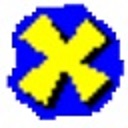
DirectX 11 v3.7.0官方win10版 系统其他 / 92.4M
精彩发现
换一换精品推荐
-

SuperRecovery(超级硬盘数据恢复软件) v9.2.1.2 数据恢复 / 17.53M
查看 -

开心手机恢复大师电脑版 v3.8.40.2362官方版 数据恢复 / 1016K
查看 -

顶尖数据恢复软件 v4.1.29官方版 数据恢复 / 6.25M
查看 -

WordFIX官方版(Word文档修复软件) v5.75 数据恢复 / 3.9M
查看 -

MiniTool(数据恢复工具) v14.0 数据恢复 / 80.6M
查看
专题推荐
本类排行
月排行总排行








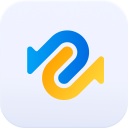


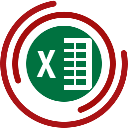




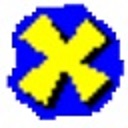


















 赣公网安备 36010602000087号
赣公网安备 36010602000087号